-
win7读取不了u盘解决方法
- 2017-04-01 18:05:20 来源:windows10系统之家 作者:爱win10
最近有非常多的网友问windows之家win7读取不了u盘该怎么办?现在非常着急,一直没有办法工作。小编提醒网友们win7读取不了u盘这个问题的时候不要太着急。下面我就把win7读取不了u盘解决方法分享给大家,让网友们都能完美的解决问题。
第一步,就是如果先安装驱动,用光盘安装驱动也行,用驱动精灵也行,如果还不行的话,就看第二步
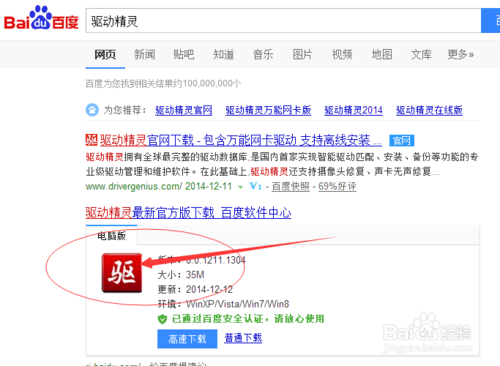
win7读取不了u盘解决方法图一
第二步,在计算机里启用“USB Root Hub”,你只要用鼠标右键点击你的计算机,找到设备管理器,然后找到“通用串行总线控制器”点击三角形,显示如图
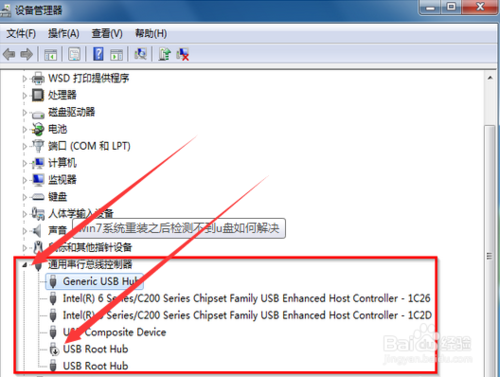
win7读取不了u盘解决方法图二
第三步,用鼠标右键点击“USB Root Hub”然后点击启用,如图
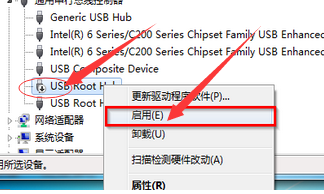
win7读取不了u盘解决方法图三
第四步,打开计算机后,我就可以看到我们的U盘了
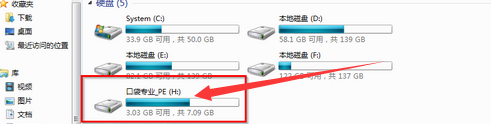
win7读取不了u盘解决方法图四
以上的全部内容就是windows之家小编为网友们带来的win7读取不了u盘解决方法,网友遇到u盘读取不了的情况时,千万不要着急,拿出小编的这篇教程,就可以完美的的解决读取不了u盘的解决教程。小编还推荐网友们阅读大白菜装系统教程。
猜您喜欢
- 为什么笔记本电脑识别不了u盘..2017-04-09
- 小编教你光碟怎么拷贝到u盘..2017-02-13
- U盘启动盘制作工具,小编告诉你启动盘..2018-05-02
- 笔者教你u盘打不开该怎么处理..2018-12-21
- 蓝屏死机,小编告诉你如何解决电脑蓝屏..2017-12-06
- 电脑u盘重装win10系统步骤图解..2023-01-05
相关推荐
- 映泰主板怎么样,小编告诉你映泰主板怎.. 2018-08-18
- win7系统不显示U盘怎么办 2017-04-09
- 电脑不读U盘解决教程 2017-04-12
- u盘无法弹出解决方法 2017-04-14
- 小编告诉你老毛桃U盘启动盘.. 2017-09-07
- u盘启动,小编告诉你华硕笔记本怎么设.. 2018-08-20





 魔法猪一健重装系统win10
魔法猪一健重装系统win10
 装机吧重装系统win10
装机吧重装系统win10
 系统之家一键重装
系统之家一键重装
 小白重装win10
小白重装win10
 小白系统win10系统下载64位专业版v201801
小白系统win10系统下载64位专业版v201801 番茄花园 Ghost Win11 64位精简装机版 v2023.04
番茄花园 Ghost Win11 64位精简装机版 v2023.04 购物兔浏览器 3.2
购物兔浏览器 3.2 VPanda浏览器 v15.0.7.21官方版
VPanda浏览器 v15.0.7.21官方版 深度技术win732位旗舰版系统下载2014.12
深度技术win732位旗舰版系统下载2014.12 铿锵浏览器 2.40
铿锵浏览器 2.40 电脑公司 gho
电脑公司 gho 雨林木风win1
雨林木风win1 视频网站广告
视频网站广告 萝卜家园 Gh
萝卜家园 Gh 落叶wap浏览
落叶wap浏览 深度技术ghos
深度技术ghos 萝卜家园Ghos
萝卜家园Ghos haoie绿色浏
haoie绿色浏 雨林木风ghos
雨林木风ghos WAX浏览器 v2
WAX浏览器 v2 MakeIcon v1.
MakeIcon v1. 系统之家64位
系统之家64位 粤公网安备 44130202001061号
粤公网安备 44130202001061号